In diesem Beispiel wird Schritt für Schritt beschrieben, wie Sie einen neuen Alarm in Cordaware bestinformed Version 6 anlegen.
1.) Erstellen Sie ein Template für Ihren neuen Alarm. Nutzen Sie hierfür die App Neue Info.
2.) Öffnen Sie die Übersicht "Meine Alarme".
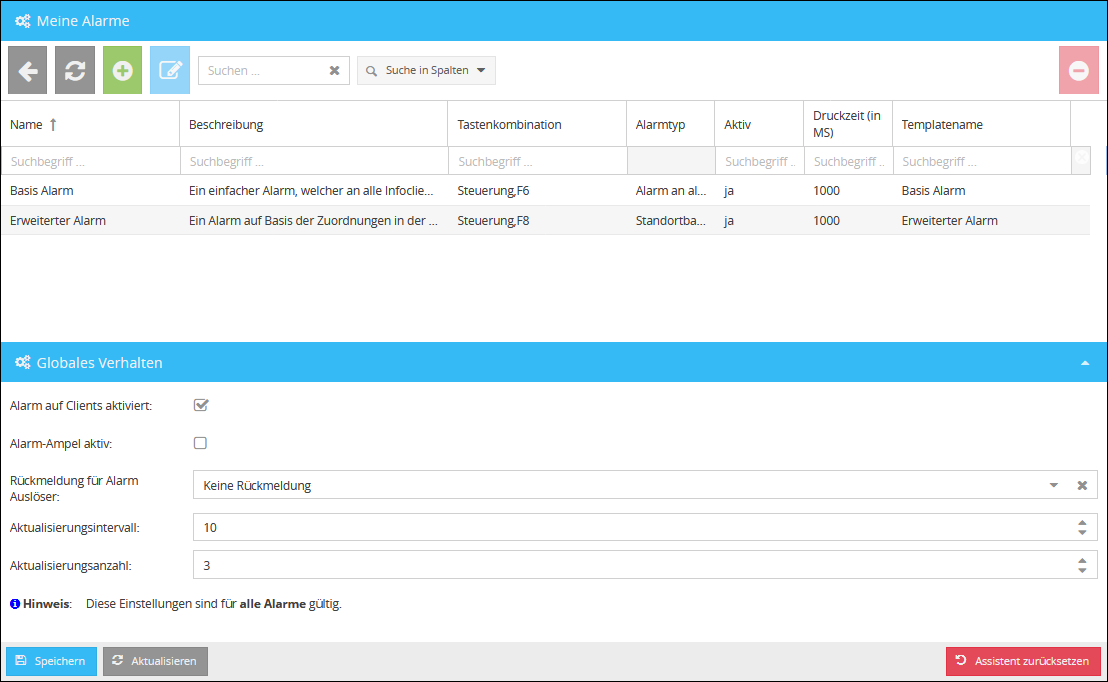
Öffnen Sie nun mit einem Klick auf ![]() die Maske, um einen neuen Alarm zu erstellen.
die Maske, um einen neuen Alarm zu erstellen.
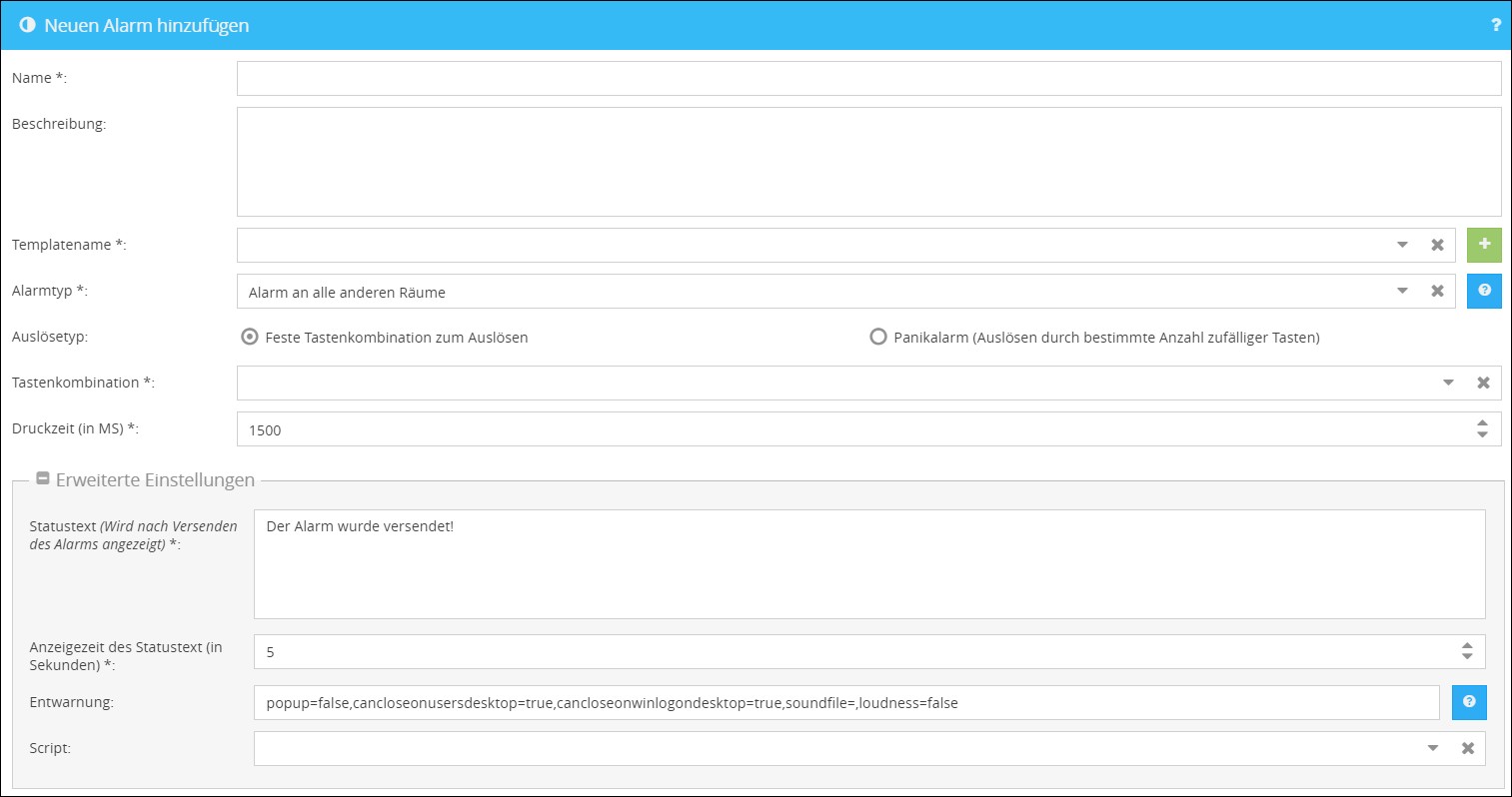
In dieser Maske können Sie nun die Einstellungen Ihres neuen Alarms festlegen. Folgende Einstellungen stehen Ihnen zur Verfügung:
Name |
Tragen Sie hier den Namen Ihres neuen Alarms ein. |
Beschreibung |
Hier können Sie eine Beschreibung zu Ihrem Alarm hinterlegen. |
Templatename |
Wählen Sie hier den Namen des Templates aus, welches Sie mit dem Alarm versenden möchten. |
Alarmtyp |
Hier können Sie den Typen des Alarms bestimmen. Ihnen stehen hier verschiedenen Alarmtypen zur Auswahl.
Alarm an alle anderen Räume: Der Alarm wird an alle Infoclients in anderen Räumen als des Auslöserraumes gesendet. Nicht zugewiesene Clients erhalten ebenfalls einen Alarm!
Standortbasierter Alarm (Eskalationsstufen verwenden): Der Alarm wird abhängig von den konfigurierten Alarmierungskreisen versendet.
Standortbasierter Alarm im Empfängerkreis des Templates: Identisch zu Standortbasiert. Jedoch können die Empfängerkreise mit im Template hinterlegten Filtern etc. weiter eingeschränkt werden.
Info an Empfänger des Templates: Im Template müssen eigene Filter etc. hinterlegt werden, welche die Zustellung der Info übernehmen.
Info an Alarm-Auslöser: Nutzen Sie diese Einstellung, wenn Sie Ihren Alarm zunächst testen möchten. Mit der Option Info an Auslöser wird der Alarm ausschließlich auf dem Desktop des Alarminitiators dargestellt. |
Auslösetyp |
Bestimmt den Auslösetypen Ihres Alarms. (Tastenkombination oder Panikalarm) Mehr zum Panikalarm finden Sie hier. |
Tastenkombination |
Bestimmen Sie hier Ihre individuelle Tastenkombination für diesen Alarm. |
Druckzeit (in ms) |
Wählen Sie hier die Druckzeit in ms aus. Der Alarm wird erst ausgelöst, wenn die Tastenkombination für die angegebene Druckdauer gehalten wurde. |
Erweiterte Einstellungen
Statustext |
Der hier eingetragene Text wird angezeigt, wenn der Alarm versendet wurde. |
Anzeigezeit des Statustextes |
Dauer, wie lange der Statustext angezeigt wird. |
Entwarnung |
Mit den hier eingetragenen Einstellungen kann die Entwarnungsnachricht noch weiter gestaltet werden. |
Script |
Hier können Sie einen oder mehrere Filter vom Typ Script hinterlegen, welche unmittelbar nach Alarmauslösung ausgeführt werden. |
Setzen Sie nun noch den Haken in der rechten, unteren Ecke um die Alarmierung zu aktivieren. Anschließend können Sie Ihre Einstellungen speichern.
|
Achtung! Wenn Sie in Ihrem Alarmtemplate den Auslösernamen bzw. den Auslöserstandort via ScriptVars darstellen möchten, muss als Alarmtyp Standortbasierter Alarm (Eskalationsstufen verwenden) ausgewählt werden! |